Étant donné que je passe une grande partie de mon temps à tester des applications, à prendre des captures d'écran et à faire du développement Web, je dois constamment redimensionner les fenêtres à différentes tailles. J'ai donc créé une fonction AutoHotkey qui le fait pour moi.
Nous supposerons que vous avez déjà téléchargé et installé AutoHotkey , et vous avez une idée de la façon dont tout cela fonctionne. Si vous ne le faites pas, vous voudrez peut-être lire leur tutoriel .
Le scénario
Voici un exemple de vidéo qui montre le script en action, afin que vous puissiez comprendre ce que nous allons créer aujourd'hui. L'idée de base est que nous allons redimensionner les fenêtres à des dimensions spécifiques, ou ne redimensionner que par largeur ou hauteur tout en laissant l'autre identique.
Créer le script AutoHotkey
Vous voudrez commencer par créer un script AutoHotkey vide et y insérer le code suivant. C'est la fonction que nous utiliserons pour redimensionner les fenêtres avec quelques définitions de raccourcis clavier ultérieurement. Vous pouvez, bien sûr, mettre également cette fonction dans votre script existant.
ResizeWin (Largeur = 0, Hauteur = 0)
{
WinGetPos, X, Y, W, H, A
Si% Largeur% = 0
Largeur: = WSi% Hauteur% = 0
Hauteur: = HWinMove, A ,,% X%,% Y%,% Largeur%,% Hauteur%
}
Le «A» dans le script signifie qu'il fonctionnera sur la fenêtre active - vous pouvez le remplacer par le titre d'une fenêtre spécifique si vous le souhaitez. Vous remarquerez que la première ligne de la fonction saisit la largeur / hauteur actuelle et la position X / Y, qui est ensuite utilisée dans le script si la largeur / hauteur n'est pas définie, et pour laisser la position X / Y actuelle à l'écran au même endroit.
Redimensionner une fenêtre à une largeur / hauteur spécifique
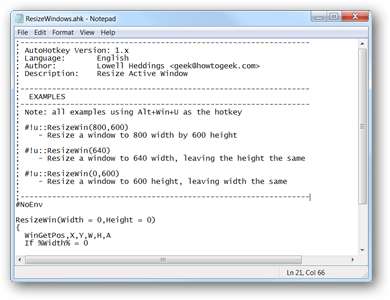
C'est peut-être la fonction la plus utile pour les développeurs Web, qui voudront peut-être redimensionner un navigateur à des dimensions spécifiques pour tester une conception de page. Bien sûr, il existe de nombreuses applications et plug-ins de navigateur qui font la même chose, mais si vous êtes un utilisateur d'AutoHotkey, il vous suffit de quelques lignes de code supplémentaires pour éliminer toute cette surcharge.
Pour redimensionner à une largeur et une hauteur spécifiques, vous souhaiterez utiliser la fonction comme suit:
ResizeWin (largeur, hauteur)
Vous pouvez ensuite l’attribuer à un raccourci clavier, dans ce cas, nous utiliserons Win + Alt + U comme raccourci clavier pour redimensionner la fenêtre active actuelle à 800 × 600.
#! u :: ResizeWin (800 600)
Redimensionner une fenêtre à une largeur spécifique
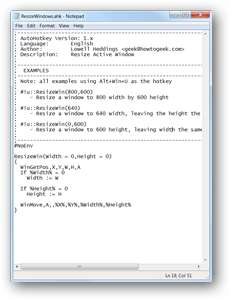
Vous pouvez également ignorer le paramètre de hauteur lorsque vous appelez la fonction pour redimensionner uniquement la largeur de la fenêtre mais pas la hauteur. C'est probablement moins utile, mais j'ai trouvé que cela fonctionne bien lorsque vous avez un très grand écran et que vous souhaitez redimensionner un certain nombre de fenêtres pour les adapter côte à côte à l'écran.
Par exemple, cette ligne attribuerait le raccourci clavier Win + Alt + U pour redimensionner la fenêtre à 640 pixels de large et laisser la hauteur la même:
#! u :: ResizeWin (640)
Redimensionner une fenêtre à une hauteur spécifique
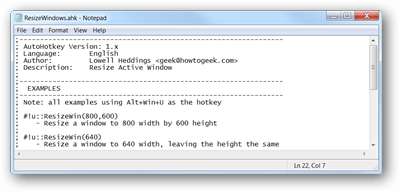
Pour redimensionner une fenêtre à une hauteur spécifique tout en laissant la même largeur, il suffit de passer 0 comme paramètre de hauteur. Par exemple, pour redimensionner la fenêtre actuelle à 400 pixels de haut lorsque vous appuyez sur Win + Alt + U, vous devez utiliser cette ligne:
#! u :: ResizeWin (0,400)
C’est une fonction utile que vous pouvez insérer dans votre script AutoHotkey. Même si vous n’en avez pas besoin pour le moment, il est probablement utile de la sauvegarder pour plus tard. Nous avons également une version téléchargeable du script que vous pouvez utiliser ici:
Télécharger ResizeWindows AutoHotkey Script depuis howtogeek.com






